我们在使用Windows10系统的时候,有时候会遇到各种大小不一的问题,这不,最近就有小伙伴来问小编为什么他的win10程序无法打开应用?其实这个问题不难,那么接下来有需要的小伙伴就跟着小编往下看启动应用程序的办法吧。
1、首先我们按win+R打开运行,之后输入gpedit.msc回车。
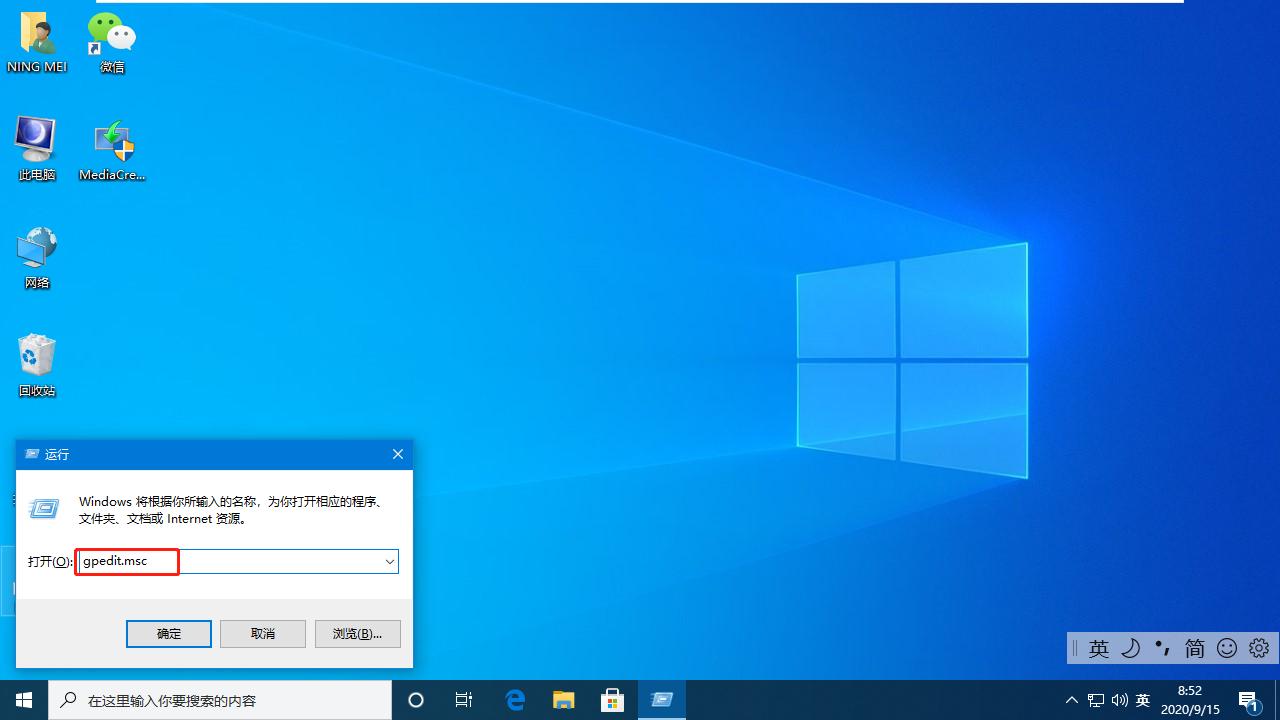
2、接着在界面中,根据路径找到安全选项。
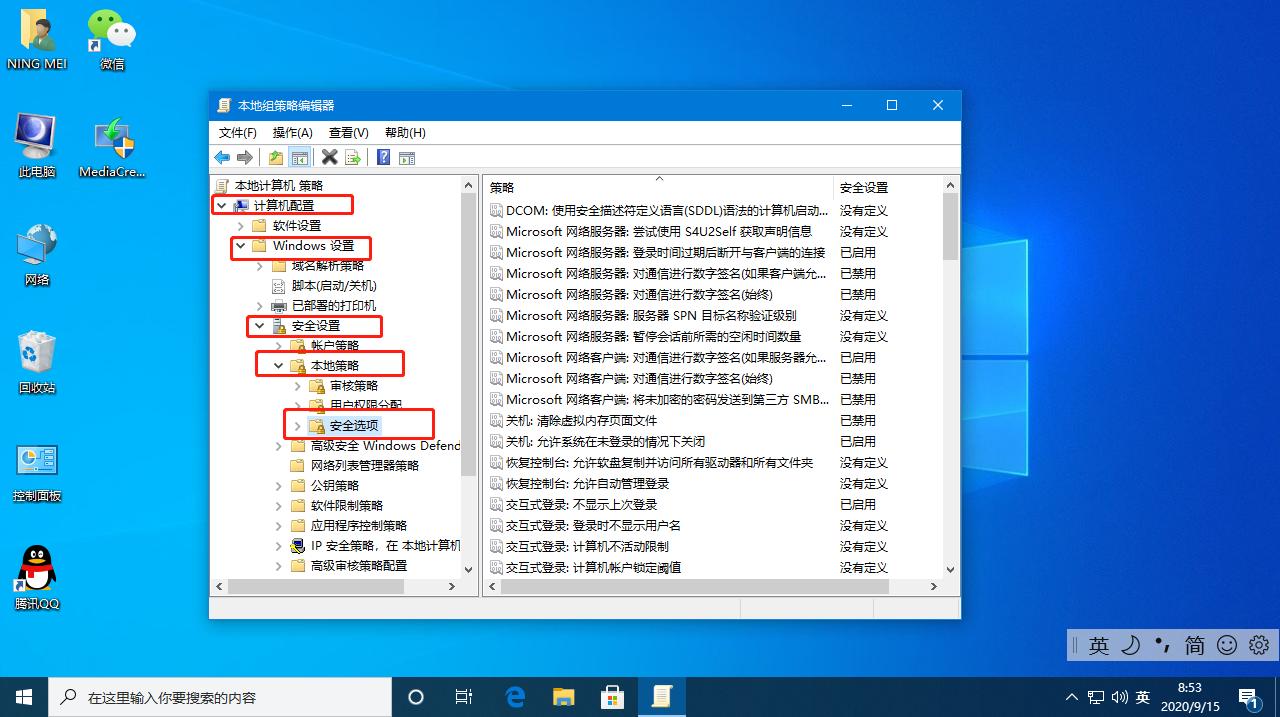
3、接着在右侧点击打开管理员批准模式。
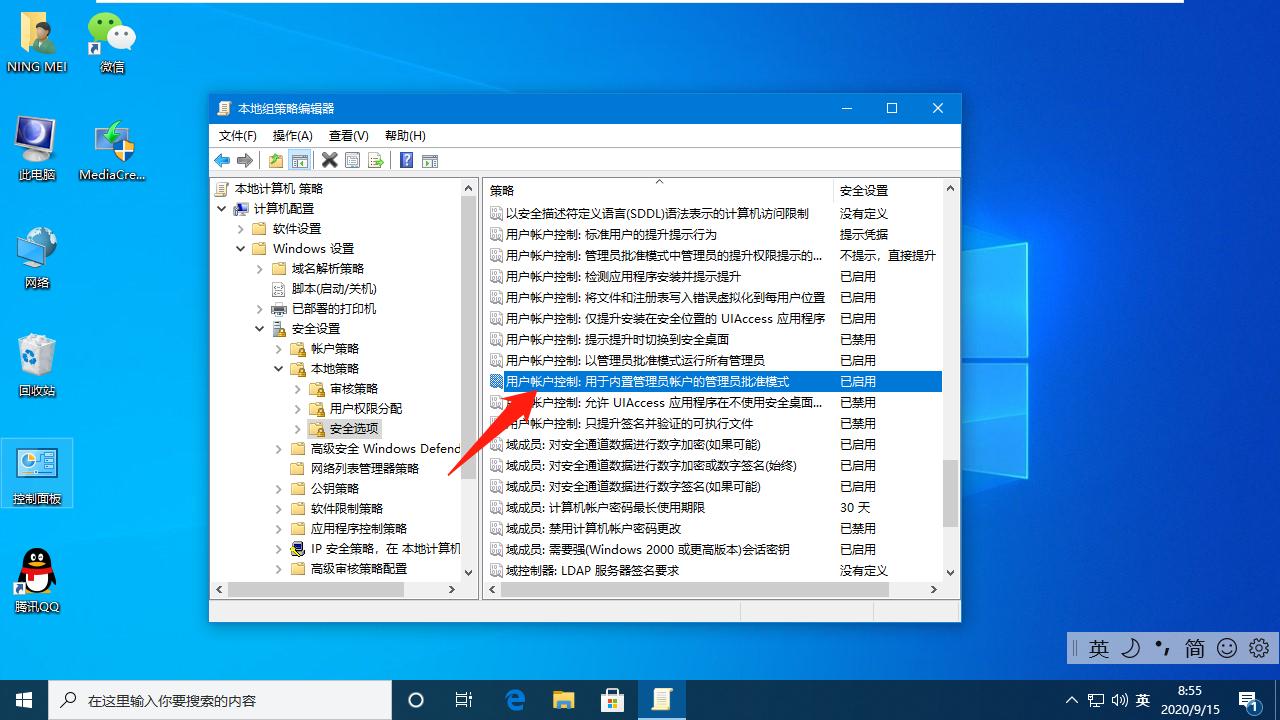
4、在弹出的窗口中,选择已启用,最后点击确定即可。

好啦以上就是今天win10程序无法打开应用怎么办的相关内容啦,其实遇到无法打开程序的问题的时候,一般只需要将内置管理员批准模式打开即可,那么各位小伙伴都get到了吗?
以上是win10程序无法打开应用怎么办的详细内容。更多信息请关注PHP中文网其他相关文章!




